Hledání bezplatných, uživatelsky přívětivých a zároveň funkcemi nabitých nástrojů pro úpravu videa je často oříškem. Aplikace jako Adobe Premiere Pro sice oplývají funkcemi, ale fungují na bázi předplatného a pro uživatele, kteří potřebují pouze spojit několik videí a přidat jednoduchou hudbu na pozadí, mohou být zbytečně komplikované. Alternativou může být například již nepodporovaný program Movie Maker, který je snadný na ovládání a zdarma, případně nativní aplikace Fotky ve Windows 10, pokud jde o slučování videí.
UPOZORNĚNÍ: Video návod naleznete na konci tohoto článku.
Aplikace Fotky v systému Windows 10 nabízí základní editor, který je primárně určený pro úpravu fotografií. Mnoho uživatelů si však neuvědomuje, že s její pomocí lze upravovat i videa. Konkrétně umožňuje i jejich slučování.
Jak spojit videa pomocí aplikace Fotky
Nejprve doporučujeme zkopírovat videa, která chcete spojit, do jedné složky. I když to není nezbytně nutné, pomůže to udržet ve videích pořádek.
Otevřete aplikaci Fotky a v levém menu klikněte na položku Složky. Zvolte možnost Přidat složku a vyberte složku, do které jste videa zkopírovali. Pokud jste videa do složky nekopírovali, můžete přidat umístění, kde se videa nacházejí. Může chvíli trvat, než se složka/umístění v aplikaci zobrazí, neboť proces přidávání je poněkud bugový.
Po přidání složky klikněte na tlačítko Vytvořit a vyberte možnost „Video s hudbou“.
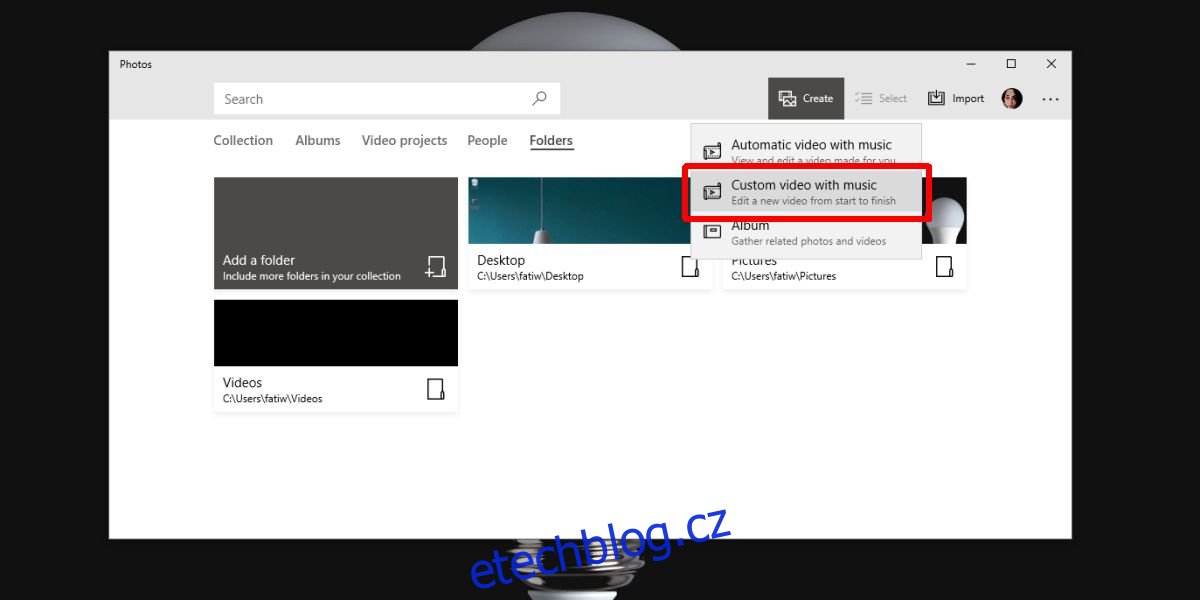
Nyní vyberte videa, která chcete spojit.
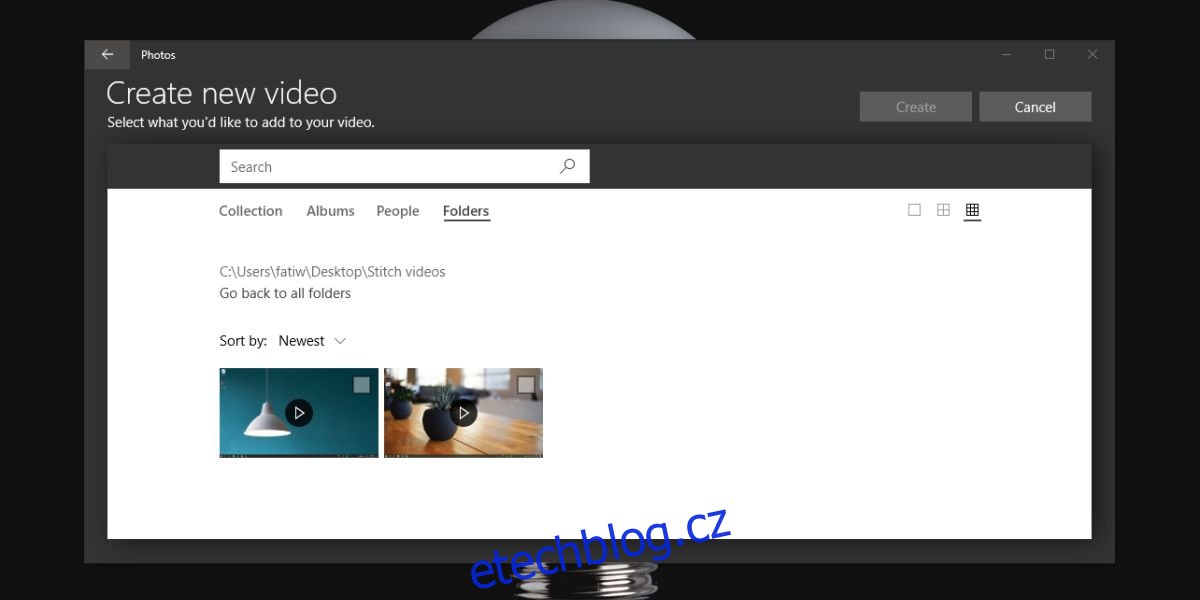
Videa se následně otevřou v editoru. Projekt pojmenujte. Aplikace Fotky automaticky vytvoří video, nicméně zdrojová videa ořízne, což v našem případě není žádoucí. Odeberte videa ze sekce Storyboard a poté je znovu přidejte přetažením z Project Library.
Následně klikněte na ikonu reproduktoru a ztlumte hudbu. Vyberte záložku Motivy a klikněte na možnost Bez motivu. Potvrďte změny. Po dokončení úprav klikněte na tlačítko Exportovat, čímž uložíte spojené video.
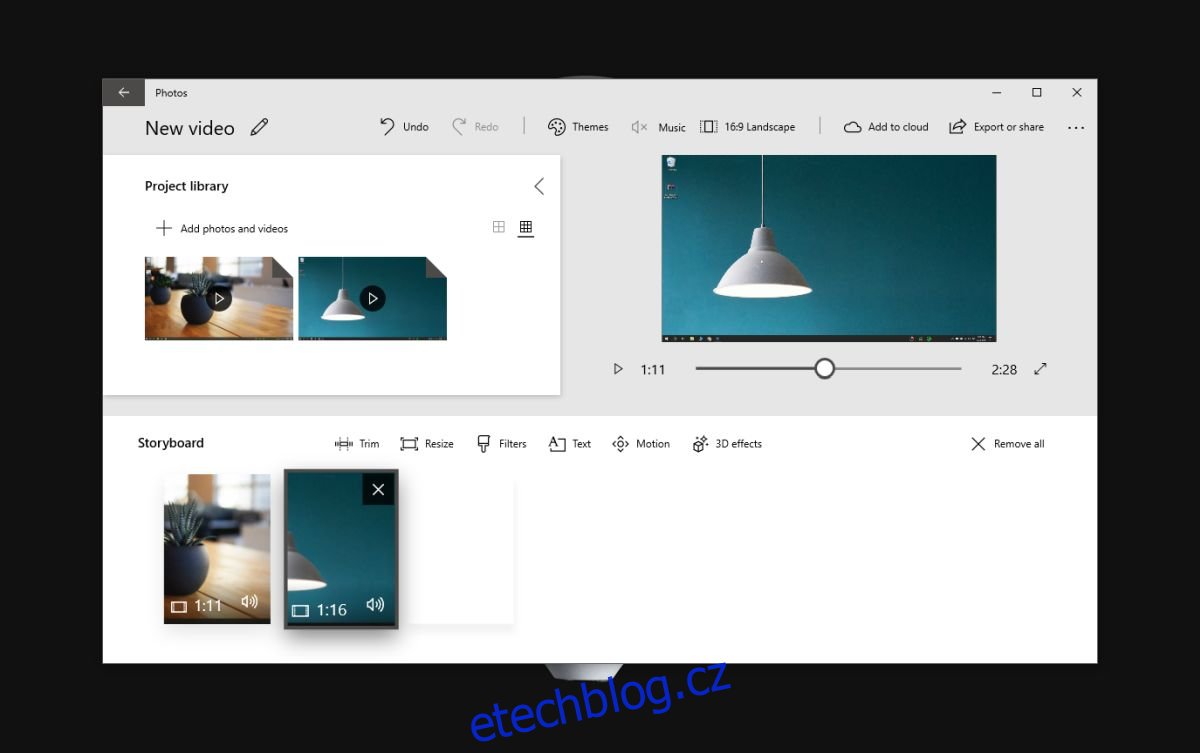
A to je v podstatě vše, co potřebujete vědět pro spojení videí ve Windows 10 bez nutnosti instalace externí aplikace.
Editor videa v aplikaci Fotky je sice základní, umožňuje však například oříznutí videa, přidání vlastní hudby, 3D efektů, textu a změnu velikosti. Tím ale jeho schopnosti končí. Pokud potřebujete pokročilejší nástroje pro editaci zvuku, budete muset sáhnout po programu Movie Maker, nebo se poohlédnout po open-source řešení, které však může být složitější na používání.